Cách khắc phục MacBook không lên màn hình đơn giản
Cách khắc phục MacBook không lên màn hình đơn giản
MacBook không lên màn hình là lỗi hay gặp ở người dùng Mac. Tương tự như nhưng dòng laptop khác, lỗi pin và màn hình là lỗi thường gặp nhất. Trong đó nếu bạn đang gặp lỗi MacBook không lên màn hình thì hãy xem qua thử các nguyên nhân và cách xử lý bên dưới nhé. Mời bạn cùng chúng mình điểm qua cách sửa lỗi MacBook Air - Pro lên nguồn nhưng không lên màn hình và các cách khắc phục nhanh tại nhà.
Nguyên nhân gây ra tình trạng MacBook không lên màn hình
MacBook không lên màn hình xuất phát từ nhiều nguyên nhân khác nhau. Bạn có thể tham khảo một số lý do thường gặp dẫn đến tình trạng này như sau:
- Máy cạn pin: Màn hình MacBook không lên không hiển thị nếu như laptop cạn kiệt pin. Hoặc cũng do một phần sạc MacBook bị hỏng, năng lượng không cung cấp được vào trong máy.
- Bụi bẩn: Có thể là do cổng sạc MacBook bị bám nhiều bụi gây ra lỗi sạc chập chờn, màn hình lúc tối lúc sáng,
- Màn hình đã bị hỏng: Dây cáp nguồn bị lỏng hoặc dây cáp kết nối giữa màn hình MacBook và phần cứng bị đứt. Điều này dẫn đến hình ảnh truyền lên MacBook bị chập chờn.
- Nguồn IC bị hỏng: Đây là nguyên nhân chính khiến cho màn hình không lên hình.
- MacBook bị sập nguồn: CPU quá tải hoặc lỗi phần mềm khiến hệ thống không thể khởi động lại.
- Bị va đập mạnh: Trong quá trình sử dụng, các sự cố va đập mạnh hay va chạm vào các vật sắc nhọn. Việc này có thể khiến MacBook không lên màn hình.
- Card màn hình bị hỏng: Card màn hình kết nối với màn hình bị hỏng cũng là nguyên nhân phổ biến làm cho màn hình gặp sự cố.
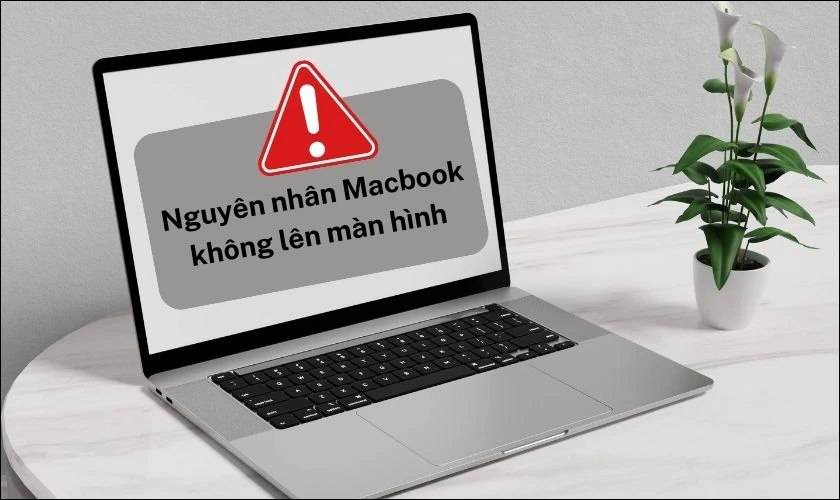
Khi gặp tình huống này, bạn cần nhanh chóng tìm cách khắc phục để tránh hư hỏng nặng nề hơn. Chi tiết các cách sửa lỗi MacBook không lên màn hình sẽ được trình bày trong phần tiếp theo. Cùng đón xem nhé!
Cách khắc phục MacBook không lên màn hình
Khi màn hình MacBook không lên, bạn có thể thử áp dụng một số cách để khắc phục lỗi màn hình MacBook. Hãy tham khảo các biện pháp hữu dụng trong phần dưới đây.
Kiểm tra lại pin và nguồn điện
Đôi khi, laptop không lên màn hình là do cạn pin. Do vậy, bạn có thể thử cắm sạc pin vào nguồn điện ổn định. Sau đó, hãy đợi khoảng 15 phút để pin được nạp vào. Cuối cùng, bạn khởi động lại máy và xem màn hình đã chạy bình thường chưa.
Kiểm tra kết nối với các phụ kiện bên ngoài
Khi MacBook kết nối với các thiết bị khác như máy in, máy chiếu,... sẽ làm màn hình không hiển thị hay bị đen. Lúc này, hãy thử rút dây, ngắt kết nối với các thiết bị này. Sau đó, khởi động lại máy lần nữa để xem lỗi đã được khắc phục chưa.
Vệ sinh MacBook
MacBook dùng trong thời gian dài sẽ dễ khiến máy bị bám bụi. Do đó, hãy thường xuyên vệ sinh sạch sẽ MacBook. Bạn có thể dùng khăn mềm hay bình xịt nén,... để làm sạch bên ngoài và từng kẽ nhỏ trên máy tốt hơn.

Nếu bạn cảm thấy không tự tin trong việc vệ sinh MacBook của mình. Bạn có thể tìm đến các cửa hàng sửa chữa hoặc đại lý chính thức của Apple để được hỗ trợ.
Xem thêm: Laptop không lên màn hình nguyên nhân và cách khắc phục hiệu quả
Bật chế độ Safe Boot MacBook để khắc phục màn hình laptop không lên
Safe Boot là một chế độ giúp khởi động tính năng cơ bản trên MacBook. Ví dụ như font chữ, tiện ích hệ thống, giao diện. Đồng thời, chế độ này sẽ không mở thêm chương trình thứ ba nào khác. Nhờ đó, bạn có thể dễ dàng hơn để tìm ra nguyên nhân không lên màn hình.
Các bước bật chế độ Safe Boot trên MacBook như sau:
Bước 1: Đầu tiên, bạn cần tắt nguồn MacBook. Sau đó, hãy nhấn giữ nút Shift.
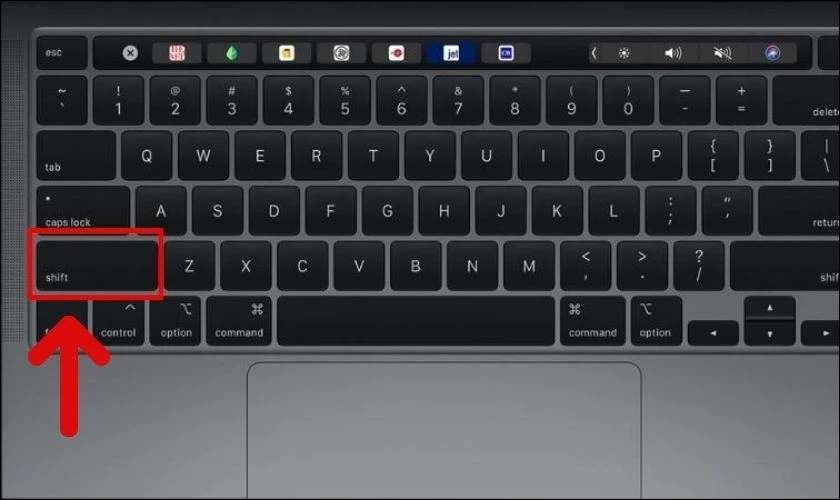
Bước 2: Kế tiếp, bạn nhấn tổ hợp phím Shift + Command + V để kiểm tra laptop đang ở bước nào. Khi đã vào chế độ Safe Boot thành công, bạn khởi động lại và sử dụng bình thường.
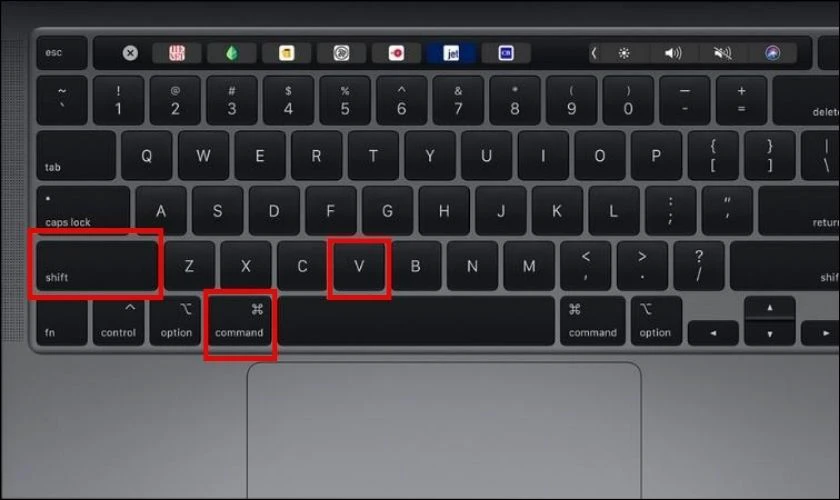
Chỉ với 2 bước trên, bạn đã có thể bật chế độ Safe Boot trên MacBook. Sau khi kết thúc, hãy kiểm tra lỗi do đâu và đã được khắc phục chưa nhé!
Khởi động chế độ Recovery Mode
Khởi động chế độ Recovery Mode là cách thường dùng giúp sửa lỗi MacBook không lên màn hình. Cách bật chế độ này được thực hiện theo các bước sau.
Bước 1: Đầu tiên, hãy khởi động MacBook. Sau đó, bạn nhấn tổ hợp phím Command + R cho đến khi logo Apple hiện lên màn hình.
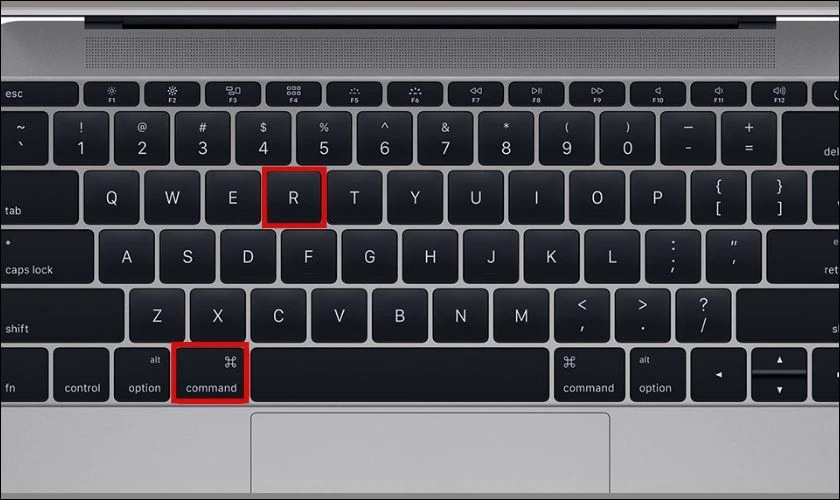
Bước 2: Lúc này, giao diện màn hình xuất hiện các tùy chọn như bên dưới. Hãy lựa chọn một tùy chỉnh phù hợp.
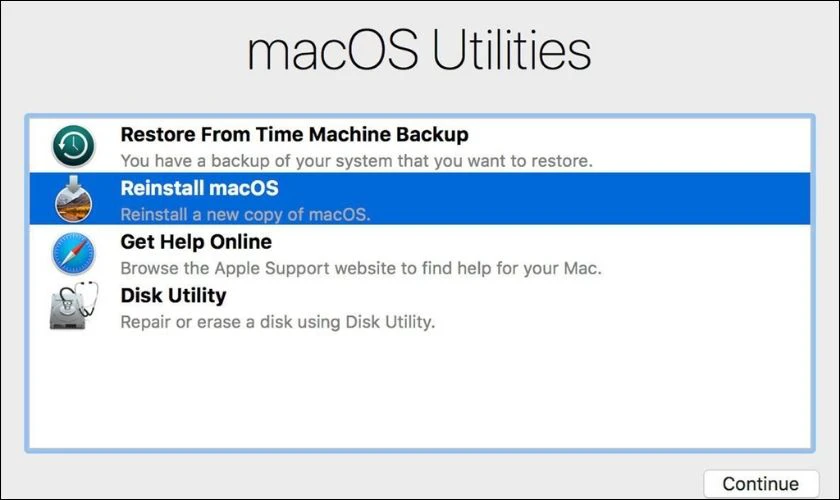
Như vậy, bạn đã thành công đưa MacBook vào chế độ Recovery Mode. Nếu cách này không có tác dụng, bạn có thể cân nhắc cách thực hiện khác.
Khởi động lại khi máy bị treo
Khi mở màn hình MacBook Pro, MacBook Air không lên, bạn có thể thử khởi động lại máy. Cách thực hiện siêu đơn giản bằng cách nhấn tổ hợp phím Command + Option + P + R + nút Power. Sau đó, hãy kiểm tra xem tình trạng trên đã được khắc phục chưa.
Reset SMC trên MacBook
SMC (System Management Controller) được biết đến là hệ thống phụ trên các dòng máy tính Mac. Bạn có thể đặt lại SMC bằng cách nhấn tổ hợp phím Shift + Control + Option + Nút nguồn. Sau đó, hãy thả tay và chờ một chút thời gian.
Đây là cách giúp khôi phục một số lỗi cơ bản. Tuy nhiên, nếu card màn hình hoặc cáp hỏng, bạn sẽ cần mang máy đi kiểm tra và có thể phải thay màn hình MacBook Air M2, Air M1 hoặc Pro tuỳ dòng máy mà bạn đang sử dụng.
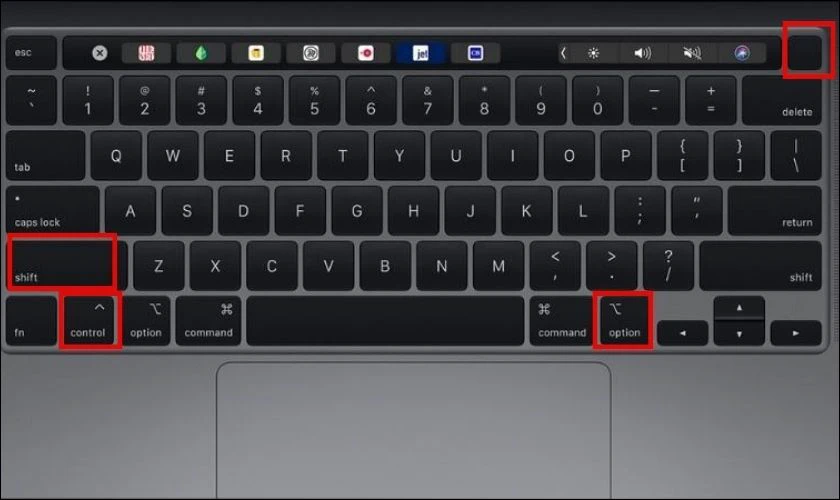
Thay card màn hình
Card màn hình bị hỏng cũng có thể là nguyên nhân khiến cho màn hình không hiển thị. Bạn có thể kiểm tra bằng cách tháo laptop và xem tình trạng của quạt tản nhiệt. Nếu chúng vẫn hoạt động bình thường nhưng màn hình không lên thì màn hình đang gặp sự cố.
Ngoài ra, bạn có thể kết nối MacBook với một màn hình khác. Nếu máy vẫn chạy được thì rất có khả năng card màn hình đã bị hư. Khi đó, hãy mang MacBook đến trung tâm sửa chữa uy tín để được giúp đỡ nhé!
Mang đến trung tâm sửa laptop uy tín
Nếu bạn đã dùng các cách trên nhưng không hiệu quả, hãy mang laptop đến nơi sửa chữa chuyên nghiệp. Lúc này bạn sẽ cần thay màn hình MacBook để khắc phục lỗi triệt để. Tại đây, MacBook của bạn sẽ được kiểm tra và khôi phục một cách tốt nhất. Hơn nữa, bạn còn có thể được bảo hành, giúp yên tâm hơn khi sửa chữa.
Sửa lỗi màn hình MacBook Air, Pro không lên ở đâu uy tín?
Khi sửa màn hình MacBook, bạn nên ưu tiên những địa điểm sửa chữa uy tín. Lúc này, Điện Thoại Vui là một gợi ý tuyệt vời cho bạn. Đây là chuỗi cửa hàng lâu năm, chuyên cung cấp dịch vụ sửa MacBook với nhiều tiện ích như:
- Linh kiện thay thế MacBook có nguồn gốc rõ ràng, chất lượng.
- Giá cả phải chăng và cam kết không thu thêm phụ phí.
- Trên 90% các dịch vụ sửa chữa có thời gian từ 30 phút - 1 tiếng.
- Khách hàng được phép quan sát cả quá trình sửa chữa ngay tại cửa hàng.
- Thời gian bảo hành kéo dài từ 6 tháng.

Với những ưu thế trên, Điện Thoại Vui chắc chắn có thể đáp ứng yêu cầu của bạn. Hãy nhắn ngay cho nhân viên cửa hàng để được được tư vấn thêm về dịch vụ trên nhé!
Tham khảo thêm những dịch vụ thay màn hình MacBook nổi bật tại hệ thống cửa hàng sửa MacBook - Điện Thoại Vui mới nhất tháng 12/2025:
[dtv_product_related category='sua-chua-macbook/thay-man-hinh-macbook']
Lưu ý: Để được tư vấn giá chính xác cho các dịch vụ, mời bạn liên hệ đến số 1800.2064 (tổng đài miễn phí).
Kết luận
Trên đây là tổng hợp các thông tin về MacBook không lên màn hình mà bạn cần biết. Hy vọng với những hướng dẫn trên, bạn sẽ có thể thuận lợi khắc phục lỗi trên MacBook của mình. Bạn có thể liên hệ với cửa hàng Điện Thoại Vui gần nhất để được hỗ trợ nhé!
Bạn đang đọc bài viết Cách khắc phục MacBook không lên màn hình đơn giản tại chuyên mục Lỗi thường gặp trên website Điện Thoại Vui.

Tôi là Trần My Ly, một người có niềm đam mê mãnh liệt với công nghệ và 7 năm kinh nghiệm trong lĩnh vực viết lách. Công nghệ không chỉ là sở thích mà còn là nguồn cảm hứng vô tận, thúc đẩy tôi khám phá và chia sẻ những kiến thức, xu hướng mới nhất. Tôi hi vọng rằng qua những bài viết của mình sẽ truyền cho bạn những góc nhìn sâu sắc về thế giới công nghệ đa dạng và phong phú. Cùng tôi khám phá những điều thú vị qua từng con chữ nhé!





